如何利用WordPress制作问卷调查表单

如何利用WordPress制作问卷调查表单

在今天的数字时代,网站不仅仅是展示信息的平台,更是与用户互动的重要渠道。问卷调查表单能帮你收集访客反馈、了解用户需求,甚至进行市场调研。但很多WordPress新手觉得创建专业表单需要编程知识或高昂成本,这其实是个误解。本文将带你使用完全免费的插件,在10分钟内搭建一个功能完善的问卷调查系统,从基础问题设置到数据收集分析一应俱全。
为什么选择WordPress创建问卷调查

你可能已经注意到,很多专业调查工具要么收费昂贵,要么需要跳转到第三方平台,这既影响用户体验又可能降低问卷完成率。WordPress的灵活性让我们可以直接在网站上嵌入调查表单,保持品牌一致性,还能充分利用已有的用户流量。更棒的是,整个过程不需要编写任何代码,就像在文档中插入表格一样简单。
我们这次会使用WPForms Lite插件,它在免费版本中就提供了足够强大的调查功能,包括多种题型、条件逻辑和基础数据分析。安装后你会发现,它的拖拽式界面让表单创建变得直观有趣,完全不同于你想象中的技术活。
准备工作:安装并激活WPForms插件

在开始之前,请确保你有WordPress后台的管理员权限。登录你的网站后台,导航到”插件 > 安装插件”,在搜索框中输入”WPForms”。当插件列表出现后,找到”WPForms Lite”——这是我们要用的免费版本。点击立即安装按钮,等待进度条完成后,别忘了点击激活让插件生效。
小技巧:如果你已经安装了其他表单插件,建议先测试WPForms是否兼容。虽然大多数情况下不会有冲突,但安全起见可以在本地环境或暂存站点先进行尝试。
激活后,你会在WordPress侧边栏看到新增的WPForms菜单项。点击它会进入表单管理界面,这里将是我们后续工作的主要场所。第一次使用时,插件可能会提示你填写邮箱订阅信息,这步可以跳过不影响功能使用。
创建你的第一个调查表单

现在进入核心环节——表单构建。点击WPForms界面中的添加新的按钮,你会看到一个弹出窗口让你选择表单类型。为了针对性练习,我们选择”空白表单”,但实际应用中,你也可以直接使用预设的”调查问卷”模板节省时间。
给你的表单起个有意义的名称,比如”2023客户满意度调查”,这有助于后期管理多个表单时快速识别。命名后点击创建表单,就会进入激动人心的表单编辑器界面了。
编辑器左侧是各种字段类型,右侧是实时预览。你会发现WPForms把调查常用的字段都分类整理好了:基础字段包含单行文本、段落文本等;进阶字段中有单选、多选、下拉选择等典型调查题型;最下方还有专门为调查优化的评分、Likert量表等专业字段。
重要提示:虽然免费版功能已经很强,但如果你需要条件逻辑(根据用户上一个回答显示不同问题)或更详细的数据分析,可能需要升级到付费版。不过对于入门者,Lite版本完全够用。
设计问卷结构与问题

优秀的调查不是问题的简单堆砌,而是有逻辑的信息收集工具。在添加具体问题前,建议先在纸上规划问卷结构。通常一个好的问卷包含:
- 简短的介绍说明(调查目的、所需时间、隐私承诺)
- 基础分类问题( demographics,如年龄、职业等)
- 核心调查内容
- 开放式反馈(可选)
- 感谢语
现在让我们把这些结构落实到WPForms中。首先添加一个”段落文本”字段作为问卷说明,你可以在字段选项的”默认值”中输入类似这样的内容:
感谢您抽出2分钟参与我们的满意度调查!您的反馈将帮助我们改进服务。所有回答都将匿名处理,仅用于统计分析。接下来,添加几个分类问题。点击左侧的”标准字段”,将”下拉选择”拖到右侧编辑区。在字段选项中,将标签改为”您的年龄段”,然后在选项框中逐行输入年龄段划分,比如:
18岁以下
18-25岁
26-35岁
36-45岁
46岁以上注意:WPForms免费版最多支持10个选项,如果超过需要手动升级或调整问题设计。
添加核心调查问题

现在进入问卷的主体部分。根据你的调查目的,这里的问题类型会有所不同。让我们以产品满意度调查为例,添加几个典型问题。
首先拖入一个”单选”字段,标签设为”您对我们的产品整体满意度如何?”。在选项中添加从”非常不满意”到”非常满意”的5级Likert量表选项。为了让数据更易分析,建议给每个选项设置数值(虽然用户看不到),方法是点击选项旁的”显示智能标签”,选择”值”并输入1-5的数字。
接着添加一个矩阵型问题(免费版支持基础矩阵)。选择”Likert量表”字段,设置问题如”请评价以下产品特性”,然后在行标签中输入产品特性(如”质量”、”价格”、”设计”等),列标签保持默认的满意度等级即可。
专业建议:矩阵问题适合评估多个相似项目,但不要滥用,一般不超过5个行项目,否则受访者可能产生疲劳。
对于需要详细反馈的问题,添加”段落文本”字段并设置标签如”您认为我们最需要改进的方面是什么?”。这类开放性问题虽然分析起来较耗时,但常能获得最有价值的定性反馈。
设置调查表单的提交与通知

问题设计完成后,我们需要确保表单能正确收集和存储数据。在表单编辑器的”设置”选项卡中,找到”确认”部分。这里控制用户提交问卷后看到的内容,建议设置为显示感谢信息,比如:
感谢您的参与!您的意见对我们非常重要。如需进一步反馈,欢迎随时联系support@yourdomain.com。更关键的是通知设置。点击”通知”选项卡,这里可以设置当有新问卷提交时,自动发送邮件到指定地址。确保”启用通知”已勾选,然后在”发送到”字段输入你的邮箱。你还可以自定义邮件主题和内容,比如包含”新调查提交:{字段ID}”这样的动态标签,这样邮件中会直接显示关键回答。
实用技巧:如果你需要将数据同步到CRM或其他系统,WPForms提供了丰富的集成选项,虽然部分高级连接器需要付费版支持。
发布调查问卷到网站

表单设计得再好,如果访客看不到就毫无意义。WPForms提供了多种嵌入方式,最简单的是使用短代码。在表单编辑器中点击顶部的”保存”按钮后,返回WPForms主界面,找到你创建的表单,鼠标悬停时会显示”[WPForms ID=”X”]”这样的短代码。复制这段代码。
现在转到你想显示问卷的页面或文章(可以是专门创建的”参与调查”页面)。在WordPress编辑器中,在适当位置粘贴这段短代码。更新页面后,前台就能看到你的调查表单了。
如果你使用的是新版古腾堡编辑器,也可以直接添加”WPForms”区块,然后从下拉列表中选择你创建的表单。这种方法更直观,适合不熟悉短代码的用户。
问题排查:如果表单没有正确显示,请检查是否同时安装了多个表单插件导致冲突,或者主题是否完整支持短代码。
高级技巧与优化建议

基础调查功能实现后,下面这些技巧能让你的问卷更专业:
- 分页设计:长问卷容易导致用户中途放弃。在WPForms中,你可以添加”分页”字段将问卷分成多个部分,降低视觉压力。免费版支持基础分页,但条件分页(根据回答跳转到特定部分)需要升级。
- 回答限制:防止同一用户多次提交。在表单设置的”防垃圾邮件”选项卡中,启用”限制用户提交次数”选项,可基于Cookie或IP地址进行限制。
- 进度条:在”设置>调查”中启用进度条,让受访者清楚完成进度,提高完成率。
- 自定义样式:虽然免费版样式选项有限,但你可以通过添加自定义CSS(在主题设置或额外CSS插件中)来调整颜色、边框等,使表单与网站风格更协调。
- 数据分析:WPForms会自动收集所有提交数据。在WPForms>条目中,你可以查看每份问卷的详细回答,还能导出为CSV文件进行更专业的统计分析。
替代方案与扩展可能

虽然WPForms是我们的主要推荐,但根据你的具体需求,还有其他值得考虑的WordPress调查插件:
- Formidable Forms:提供更强大的数据分析功能,适合需要复杂逻辑的调查
- Gravity Forms:老牌表单插件,有丰富的扩展功能
- Google Forms WordPress插件:如果你习惯使用Google表单,可以直接嵌入
当你的调查需求增长时,可能需要考虑这些进阶工具。但就入门而言,WPForms Lite提供的功能已经能让你的问卷调查看起来非常专业了。
总结与下一步

至此,你已经成功创建了一个功能完善的WordPress调查问卷。回顾一下关键步骤:安装WPForms插件、设计问卷结构、添加各类问题、设置通知与确认信息,最后通过短代码或区块将表单嵌入网站。整个过程无需编码知识,完全通过可视化界面完成。
你的调查现在已经开始收集宝贵数据了!接下来可以:
- 在不同渠道推广问卷链接(社交媒体、邮件列表等)
- 定期查看收集到的反馈
- 根据初步结果调整问题设置
- 考虑升级到专业版解锁更多分析功能
记住,优秀的调查是持续优化的过程。随着你收集更多数据,会越来越了解用户真实需求,进而设计出更有针对性的问题。现在就去创建你的第一个专业问卷吧,数据的价值超乎你的想象!
你可能还喜欢下面这些文章
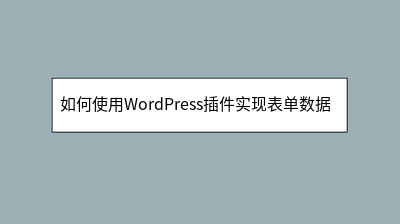 如何使用WordPress插件实现表单数据收集
如何使用WordPress插件实现表单数据收集
本文详细指导如何使用WordPress插件WPForms快速搭建专业表单系统。针对新手用户,教程从安装准备、插件激活到表单创建逐步解析,重点演示拖拽式编辑器构建包含姓名、邮箱和留言字段的典型联系表单。文章强调插件方案在零代码操作、便捷数据管理
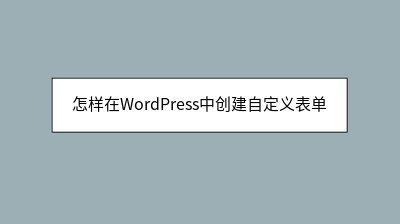 怎样在WordPress中创建自定义表单
怎样在WordPress中创建自定义表单
在WordPress中创建自定义表单无需编码,通过插件即可轻松实现。本文以WPForms为例,详细指导从安装到发布的完整流程:首先选择适合的插件版本(免费版支持基础功能),通过拖拽字段设计表单结构,配置邮件通知和提交确认信息,最后通过短代码或
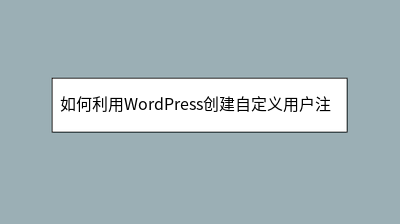 如何利用WordPress创建自定义用户注册表单
如何利用WordPress创建自定义用户注册表单
本文详细介绍了如何利用WordPress插件WPForms创建功能完善的自定义用户注册表单。文章从插件选择开始,指导读者逐步完成表单字段添加、用户角色设置、邮件通知配置等关键步骤,并提供了表单嵌入网站的多种方法。教程特别强调了测试环节的重要性
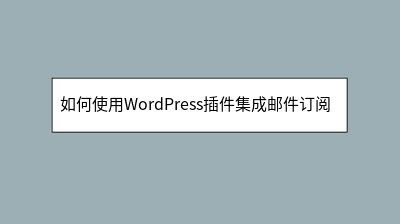 如何使用WordPress插件集成邮件订阅服务
如何使用WordPress插件集成邮件订阅服务
**摘要内容:** 在数字营销时代,邮件订阅服务是连接网站与访客的高效工具,能有效将临时访客转化为忠实用户。本文详细介绍了如何通过WordPress插件(如Mailchimp for WordPress、OptinMonster等)轻松集成
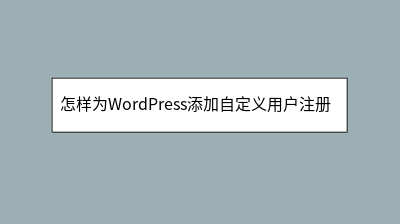 怎样为WordPress添加自定义用户注册字段
怎样为WordPress添加自定义用户注册字段
在WordPress运营中,标准注册表单常无法满足需求。本文详解三种添加自定义用户注册字段的方法:1)使用User Registration等插件,通过拖拽界面快速构建含文本、下拉菜单等丰富字段的表单;2)修改主题functions.php文
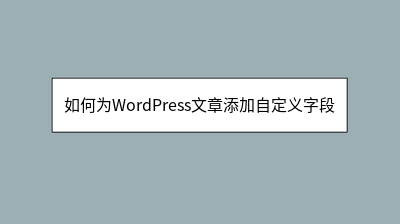 如何为WordPress文章添加自定义字段
如何为WordPress文章添加自定义字段
WordPress自定义字段功能允许为文章添加结构化额外信息,如产品参数或电影评分,解决内容管理中的复杂需求。文章详细介绍了从基础概念到高级应用的完整流程:首先解释自定义字段作为键值对的工作原理及原生功能的局限性;然后重点推荐使用Advanc
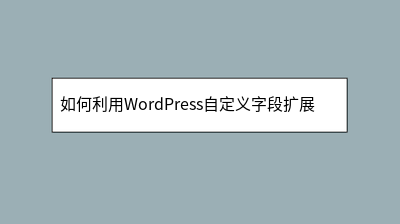 如何利用WordPress自定义字段扩展文章元数据
如何利用WordPress自定义字段扩展文章元数据
WordPress自定义字段是扩展文章元数据的强大工具,特别适合存储默认编辑界面无法满足的附加信息,如产品价格、活动日期等。本文详细介绍了如何启用和使用这一功能:首先确保自定义字段面板可见,通过“键-值”对结构化存储数据(如书评的ISBN号或
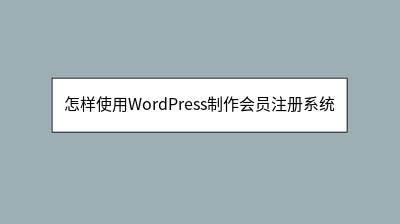 怎样使用WordPress制作会员注册系统
怎样使用WordPress制作会员注册系统
本文详细指导如何利用WordPress快速搭建专业会员注册系统,无需编程基础。通过Ultimate Member插件,30分钟内即可实现前端注册/登录表单、用户资料管理及会员分级等核心功能。文章从SSL环境配置、插件安装、表单设计到社交登录集








